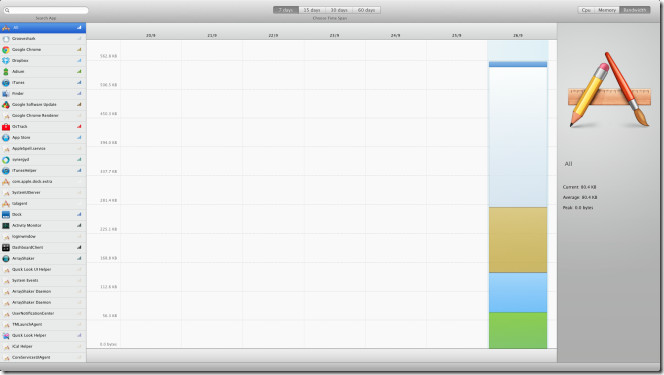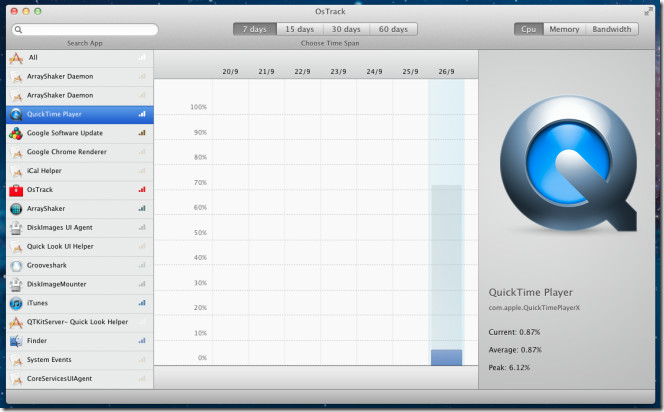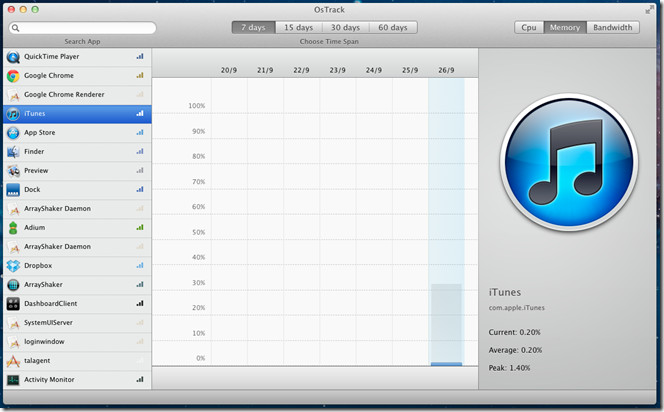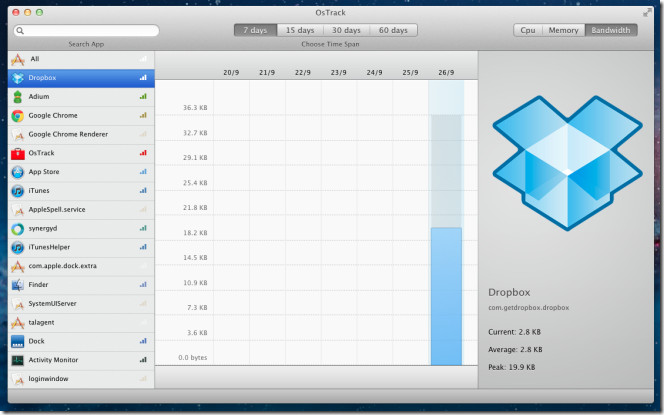Мониторинг использования системных ресурсов Mac OS X с полным обзором
В отличие от Windows, где можно легко узнать использование ЦП, памяти и пропускной способности сети установленными приложениями, пользователям Mac OS X часто сложно получить такую информацию из своих систем. Несмотря на то, что встроенный монитор активности Mac OS X отображает все запущенные в данный момент приложения и другие системные и пользовательские процессы, а также их использование ЦП и памяти, в нем нет возможности легко просмотреть список или отфильтровать детали. OsTrack свежеиспеченная, продвинутая система мониторинга полноэкранный приложение для Mac OS X, которое позволяет вам проверять использование ЦП, памяти и пропускной способности сети для всех в настоящее время активных приложений и анализировать извлеченную информацию для 4 основных временных интервалов; 7 дней, 15 дней, 30 дней и 60 дней. OsTrack отслеживает приложения, которые потребляют большую часть вашего процессора и оперативной памяти, позволяя вам обнаружить все те программы и службы, которые тайком используют пропускную способность сети.
В отличие от System Activity Monitor, OsTrack дает широкое и четкое графическое представление статистики использования, позволяя визуально анализировать использование ЦП, памяти и сети в течение определенного интервала времени. Поскольку OsTrack поддерживает полноэкранный режим приложения Mac OS X Lion, вы можете наблюдать за использованием системных ресурсов всеми приложениями из среды, не отвлекая вас. Лучший способ в полной мере использовать OsTrack — отправить его в одно из рабочих пространств Mac OS X Lion; Если вы хотите проанализировать сведения об использовании системных ресурсов, просто откройте рабочее пространство OsTrack из Mission Control или переключайтесь между полноэкранными приложениями с помощью жестов смахивания тремя пальцами, чтобы просмотреть информацию об использовании, отображаемую на графике.
OsTracks по умолчанию отображает информацию об использовании ресурсов за 7 дней. Вы можете выбрать просмотр сведений об использовании ЦП, памяти и сети за 15, 30 и 60 дней, щелкнув соответствующую вкладку на панели инструментов. На левой боковой панели отображаются запущенные в данный момент приложения и процессы, а на правой боковой панели содержатся сведения об использовании системных ресурсов для выбранного приложения. Вы также найдете поиск на панели инструментов для фильтрации приложений и вкладок ЦП, Память и Пропускная способность для просмотра информации об использовании каждого ресурса отдельно.
Например, при нажатии кнопки «Память» отображается общий объем памяти, использованной выбранным приложением в текущие и предыдущие дни. Это позволяет вам проверить текущий процент потребления памяти, средний и самый высокий записанный объем памяти.
Использование пропускной способности сети можно проанализировать на вкладке «Пропускная способность». Он считает запросы в / из сети для выбранного приложения. Например, если вы хотите проверить скорость загрузки / выгрузки Dropbox, выберите ее в списке приложений, чтобы просмотреть текущее и общее использование полосы пропускания.
OsTrack позволяет лучше анализировать статистику использования ресурсов вашей системы, чем собственное приложение Mac OS X. Он работает в Mac OS X 10.6 или выше.
Как посмотреть запущенные процессы в OS X
Часто бывает так, что всего одно приложение или запущенный процесс способны значительно ухудшить производительность всей операционной системы. Это касается как компьютеров на Windows, так и устройств на OS X. Как же выявить подобную программу среди десятка работающих в фоне?
Возможно, это прозвучит странно, но самый простой и быстрый способ — иногда проверять панель Dock и количество запущенных приложений. Если вы видите, что они уже буквально не помещаются, это явный признак чрезмерной загрузки операционной системы.
Помимо этого, список работающих программ можно посмотреть в меню принудительного завершения приложений. Оно вызывается либо простой комбинацией клавиш Command+Option+Escape, либо через стандартное меню OS X.
В случае, если вам нужен детальный отчет о работе всей системы, советую воспользоваться встроенной утилитой «Мониторинг системы», которую можно найти через поиск Spotlight. Здесь вы найдете практически все — от загруженности ЦП до свободного места на жестком диске. Также предусмотрена возможность мгновенно завершить процесс, потребляющий слишком много ресурсов OS X. Своеобразный аналог «Диспетчера задач» в Windows.
Для любителей работы с «Терминалом» OS X существуют определенные команды для просмотра списка запущенных программ. Чтобы запустить текстовый вариант «Мониторинга системы», достаточно лишь ввести одно слово.
Хотите мгновенно выявить наиболее прожорливое приложение? Отсортируйте их по CPU:
Или по использованию памяти:
Как видите, способов следить за активностью OS X бесконечно много. Поскольку для меня намного проще работать с обычными утилитами, я выбрал стандартный «Мониторинг системы». Однако для тех, кто обычно не нагружает свой Mac несколькими рабочими столами, вполне может подойти простое завершение приложений.
Новости, статьи и анонсы публикаций
Свободное общение и обсуждение материалов
Лонгриды для вас
На работе мы часто отвлекаемся на посторонние дела, которые не несут никакой пользы: листаем ленту Инстаграм или уходим на внеплановый кофебрейк. Все это негативно сказывается на нашей продуктивности. Приложения в нашей подборке помогут в решении этой проблемы.
В iOS 15 появился новый раздел с настройками приложений. Там можно изменить шрифт интерфейса, принудительно включить ночной режим и сделать много из того, что обычными средствами сделать не получится
Feedly — один из лучших бесплатных RSS-агрегаторов на рынке. Добавляйте все новостные источники в одно приложение, разделяйте их на категории и будьте в курсе последних новостей внутри своей рабочей сферы.
Как открыть диспетчер задач на Маке (Mac OS)
В результате вы увидите окно запущенных в данный момент программ, которые можно завершить или перезапустить.
Мониторинг системы Mac OS
Эта программа присутствует по умолчанию в любой версии Mac OS и позволяет отслеживать многие параметры системы, такие как: загрузка центрального процессора, потребление оперативной памяти и используемый swap, процессы, потребляющие электроэнергию, загрузка жесткого диска и использование сети.
Что бы открыть «Мониторинг системы» просто вызовите окно поиска Spotlight (cmd+пробел) и начните печатать название программы.
Комментарии
А если у меня Клава не оригинальная?
Доброго времени суток! Скажите, как на макбуке открыть диспетчер задач? И существует ли он вообще на нем?
cmd+пробел меняет раскладку, мониторинг не вызывается
Ваше имя,
В разных версиях OS X комбинации смены раскладки могут отличаться, обычно это «cmd+пробел» или «ctrl+пробел», соответственно окно поиска Spotlight так же вызывается одной из них.
Зачет. Автору большое спасибо.
Если клава под Windows, вместо cmd используется клавиша Windows
Большое спасибо, очень помогло!
Сам перешел на макинтош, что меня порадовало: 1 нету вирусов как на виндах. 2 система не тормозит как винда через некоторое время после установки. 3 наличие минимальных программ типа микрософт офис либра или опенофис это просто гавно которым нельзя нормально пользоваться хотя некоторые пользуются но как он криво дружит с офисом это не передать.
4 порадовала возможность звонить с компьютера используя айфон удобно особенно когда звук у тебя и микрофон не из дешевых. 5 Интернет работает немного быстрее на маке чем на винде сравниваю одно и тоже железо хакинтош и винды. Изначально мутил изза звука на виндах были поганые дрова на маке просто что то космическое оказалось некаких азио дров просто подключил и пользуешься офигенно кто бы что не говорил система должна быть такой купил и пользуешься а не ищешь версии драйверов еще чето с бубном калдуешь… Думаю в перспективе купить себе нормальный макинтош ноутбук система классная а игрушки это для маленьких но если так хочется всегда есть второй системой винда.
Запускаем «Диспетчер задач» на Mac OS
Пользователи, которые недавно переключились с Windows на Mac часто ищут аналоги из своей ОС, необходимые для работы. Все они имеются, правда, называются немного по-другому и открываются иначе. Одним из таких важных аналогов является «Мониторинг системы», выполняющий в Mac OS функцию «Диспетчера задач».
Как открыть «Мониторинг системы» в Mac OS
Правда, имеет немного необычный вид: категории потребления ресурсов выделены отдельными вкладками, а не собраны в одном окне, как в Windows. Для некоторых пользователей это может быть неудобно, так как не видно, как сильно нагружает систему в целом то или иное приложение.
Также стоит отметить, что «Мониторинг системы» не дает возможности принудительно завершить работу программы или процесса, как в Windows. Для этого используется другая оболочка.
Далее рассмотрим несколько способов открытия «Мониторинга системы» в Mac OS.
Вариант 1: Spotlight
Это средство поиска, встроенное в операционные системы Apple. По аналогии с поиском по Windows в «десятке» предоставляет быстрый доступ к программам и файлам. Процесс взаимодействия реализован следующим образом:
Вариант 2: Launchpad
Launchpad – это средство запуска приложений, откуда можно быстро получить доступ ко всем системным программам в Mac OS. Вызов «Мониторинга системы» в этом случае происходит по следующей инструкции:
Вы также можете закрепить ярлык «Мониторинга системы» на панели Dock, чтобы его можно было быстро открыть. Делается это следующим образом:
Вызов принудительного завершения программ
В Mac OS за принудительное закрытие программ отвечает не аналог «Диспетчера задач», а отдельная оснастка. Если вы в Windows использовали «Диспетчер задач», чтобы принудительно завершать работу приложений, то в Mac придется использовать другое приложение.
Вызывается оно похожими способами, как и «Мониторинг системы».
Вариант 1: Сочетание клавиш
Открыть оснастку для принудительного закрытия программ в Mac OS можно, если воспользоваться следующим сочетанием клавиш Command+Option+Esc. В запустившемся интерфейсе вы можете выбрать любую запущенную в данный момент программу и нажать «Завершить» для принудительного закрытия.
К сожалению, это можно сделать только с программами, но не процессами и службами, как в Windows.
Вариант 2: Spotlight
Интерфейс принудительного завершения работы программ можно открыть и через внутренний поиск по системе. Запустите поисковой интерфейс Spotlight и начните вводить название искомого компонента в поисковую строку, а затем выполните его запуск.
Мы рассмотрели, как можно открыть аналог «Диспетчера задач» в mac OS, а также как принудительного закрывать не отвечающие приложения через специальную утилиту.
Что такое монитор активности? Эквивалент Mac из диспетчера задач
Activity Monitor — это Mac-эквивалент диспетчера задач Windows. Он отображает различные ресурсы, используемые в вашей системе в режиме реального времени. К ним относятся процессы, активность диска, использование памяти и многое другое, чтобы обеспечить своего рода панель мониторинга того, что происходит на вашем Mac.
Мы покажем вам, как читать и использовать Activity Monitor. Вы также узнаете, как загрузка процессора, оперативной памяти и дисков может со временем повлиять на производительность вашего Mac.
Как открыть Activity Monitor на Mac
Приложение Activity Monitor живет в Приложения> Утилиты, Перейдите в эту папку и дважды щелкните значок, чтобы запустить приложение.
Тем не менее, вы можете добраться до этого (или любого приложения Mac) намного быстрее, используя поиск Spotlight. Нажмите Cmd + пробел открыть Spotlight. Затем введите первые несколько букв приложения и нажмите Вернуть,
Возможно, вам будет удобно прикрепить Activity Monitor в док-станцию. Щелкните правой кнопкой мыши значок приложения и выберите Функции> Сохранить в доке, Вы даже можете отслеживать жизненно важные параметры прямо из дока. выберите Вид> Иконка Dock и выберите Показать использование процессора или же история,
Основы деятельности монитора
Главное окно приложения — главный монитор процесса. Он отображает список как открытых приложений, так и системных процессов. Некоторые приложения легко обнаружить, а другие — процессы системного уровня, необходимые для работы macOS.
Щелкните заголовок столбца в верхней части, чтобы расположить процессы в порядке возрастания или убывания. В правом верхнем углу есть Фильтр поиска окно, которое позволяет вам искать конкретный процесс.
Пять вкладок категорий в верхней части окна (ЦПУ, Объем памяти, Энергия, диск, а также сеть) сосредоточиться на конкретных видах данных. Они являются основными индикаторами системного монитора и дают вам много ценной информации для устранения неполадок. Каждая панель показывает статистику в реальном времени и графики использования ресурсов с течением времени.
По умолчанию Activity Monitor отображает только процессы, запущенные для текущего вошедшего в систему пользователя. Чтобы изменить это, выберите Просмотр> Все процессы, Вы также можете настроить количество статистических данных, отображаемых в столбцах, и частоту обновления.
Монитор ЦП с монитором активности
ЦПУ На вкладке показано, как каждый процесс использует процессор вашего компьютера. Вы увидите, какой процент от общего процессорного времени использует процесс (% ЦПУ), как долго он был активен (Время процессора), сколько раз процесс проснулся из состояния сна (Idle Wake Ups), и больше.
Внизу вы также увидите процент и график вашего процессора, используемого система (красный) и пользователь (Синий).
Список процессов по% CPU
Чтобы увидеть, какие процессы потребляют чрезмерные ресурсы, выберите Просмотр> Все процессы и нажмите на % ЦПУ столбец, чтобы отсортировать их по использованию. Некоторые процессы могут иногда показывать высокую загрузку ЦП, но это не обязательно указывает на проблему. Например:
Как исправить ошибку «kernel_task» на вашем компьютере Mac
Выйти из мошеннических процессов
Если приложение ведет себя странно, перестает отвечать на запросы или вылетает, то лучше всего принудительно выйти из приложения. В Activity Monitor вы можете увидеть проблемные процессы в красном тексте с фразой Не отвечает,
Чтобы завершить процесс, выберите приложение и выберите Вид> Выйти из процесса. Или нажмите Икс кнопка в верхней части панели инструментов, чтобы выйти из процесса.
Если Activity Monitor по какой-то причине не работает, попробуйте выполнить следующие альтернативные действия:
Замечания: Вы никогда не должны принудительно завершать системные процессы или игнорировать процессы, которые выполняются как корень, Вместо этого выясните вероятную причину, просмотрев журналы или перезагрузив компьютер Mac, чтобы увидеть, исчезла ли проблема.
Вкладка «Память» в мониторе активности
объем памяти Вкладка показывает, сколько оперативной памяти использует ваш Mac. Наряду с процессором это главный показатель производительности вашего Mac. Внизу окна вы увидите график памяти в реальном времени со значениями, которые могут помочь вам диагностировать проблемы с производительностью.
Используемая память значение — это общий объем памяти, используемый всеми приложениями и системными процессами. Это разделено на следующее:
Проверьте, требуется ли вашему Mac больше оперативной памяти
Давление памяти График показывает текущее состояние использования ресурсов памяти разными цветами. зеленый означает наличие достаточных ресурсов памяти, в то время как красный означает, что на вашем Mac не хватает памяти, и ему требуется больше оперативной памяти для эффективной работы.
Граница желтый предупреждающий знак Проверьте, использует ли приложение память и приводит ли к увеличению давления в памяти. Если это так, то закройте приложение.
Просмотр использования памяти в кэшированных файлах
Кэшированные файлы еще один полезный параметр. Это говорит вам, сколько памяти в настоящее время используется приложениями, но доступно для других приложений. Например, если вы покинете Apple Mail после некоторого использования, его данные станут частью памяти, используемой кэшированными файлами.
Если вы перезапустите приложение Почта, оно запустится быстрее. Но если другому приложению требуется оперативная память, macOS будет динамически удалять кэшированные данные и выделять их другим приложениям.
Если Кэшированные файлы потребляет много памяти, не волнуйтесь об этом. Пока давление памяти зеленое, это не должно быть проблемой. Возможно, вам понадобится больше оперативной памяти в будущем, но перед этим проверьте некоторые распространенные ошибки, которые замедляют работу вашего Mac
7 распространенных ошибок, которые замедляют ваш Mac
7 распространенных ошибок, которые замедляют ваш Mac
Ваш Mac работает медленно? Изменяя некоторые свои компьютерные привычки, вы можете улучшить его производительность. Эти 7 больших ошибок могут замедлить ваш Mac.
Прочитайте больше
,
Поменяться местами и записи сжатия
Эти два параметра указывают, сколько активных данных процесса было выгружено на загрузочный диск или сжато для экономии места. Сжатие предпочтительнее, чем подкачка, потому что оно освобождает память и не замедляет работу Mac.
Низкое число для Своп используется допустимо, но большое число означает, что на вашем Mac недостаточно реальной памяти для удовлетворения требований приложения.
Обзор использования энергии с помощью монитора активности
Каждый пользователь MacBook действительно заботится о сроке службы батареи; Вы, вероятно, хотите, чтобы ваш ноутбук работал как можно дольше. энергии Панель Activity Monitor — это монитор ресурсов вашего Mac. Он показывает общее энергопотребление и мощность, используемую каждым приложением.
Вы увидите Воздействие энергии запуска приложений, а также Avg Energy Impact каждого приложения за последние восемь часов или когда ваш Mac загрузился, в зависимости от того, что короче. App Nap Эта функция позволяет вашему Mac переводить неактивные приложения в спящий режим — в этом поле указывается, какие приложения поддерживают это, и предотвращает ли ваш Mac переход в спящий режим или нет.
Последствия использования энергии
Чем больше энергии использует конкретное приложение, тем меньше время автономной работы. На самом базовом уровне вы должны проверить Avg Energy Impact столбец, чтобы увидеть, какие приложения используют больше энергии с течением времени. Закройте эти приложения, если они вам не нужны.
Для веб-браузеров вам не нужно выходить из всего приложения. Нажмите треугольник рядом с браузером, чтобы развернуть список дочерних процессов. Найдите тот, который имеет наибольшее энергетическое воздействие, а затем принудительно выйдите из этого процесса.
Как правило, это вкладки или плагины, которые потребляют значительную энергию. Если вы используете Chrome, узнайте, как контролировать использование памяти Chrome и освободить оперативную память.
Как контролировать использование памяти Google Chrome и освободить оперативную память
Как контролировать использование памяти Google Chrome и освободить оперативную память
Google Chrome может использовать слишком много компьютерной памяти. Эти советы позволят сократить использование памяти Google Chrome и освободить оперативную память.
Прочитайте больше
,
Дисковая панель Activity Monitor
диск панель показывает количество данных, которые каждый процесс прочитал или записал на диск. Он обозначает, сколько раз ваш Mac обращался к диску для чтения (читать IO) и писать (написать IO) данные. Синий цвет показывает количество операций чтения в секунду, а красный — количество операций записи в секунду.
Последствия дисковой активности
Наличие достаточного объема ОЗУ крайне важно для производительности, но свободное место на загрузочном диске имеет решающее значение для стабильности системы. Обратите особое внимание на количество операций чтения или записи и наблюдайте, как ваша система обращается к данным для чтения или записи.
Если активность диска высока, соотносится ли это с загрузкой процессора? Некоторые приложения или процессы могут вызывать как высокую активность диска, так и нагрузку на процессор, например, при конвертации видео или редактировании фотографий в формате RAW. И если у вашего Mac недостаточно ОЗУ, вы увидите частые всплески активности диска из-за перестановки.
Использование вкладки «Сеть» в Activity Monitor
сеть Панель показывает, сколько данных ваш Mac отправляет или получает по вашей сети. Внизу вы увидите использование сети в пакетах и сумму, переданную (красным) и полученную (синим).
Последствия сетевой активности
В Activity Monitor вы можете быстро определить приложения, которые передают много данных. Некоторые процессы, естественно, генерируют большую сетевую активность, но другие, часто использующие сеть, могут не иметь особого смысла. Определение того, к какому внешнему ресурсу подключается каждый процесс, — огромная боль.
Если вам интересно узнать, какие пакеты данных проходят через какие процессы, используйте приложение Little Snitch для мониторинга сетевого трафика для каждого отдельного приложения.
Создать отчет о диагностике системы
Activity Monitor также может помочь вам создать отчет о состоянии вашего Mac. Вы можете сохранить отчет и отправить его другу или в службу поддержки Apple для устранения неполадок.
Для этого выберите Вид> Диагностика системы, Подождите немного, пока это не закончится.
Оцените свой Mac
Активность Мониторинг стокового диспетчера задач macOS. Запустив этот инструмент и следуя рекомендациям, которые мы рассмотрели здесь, вы можете понять, почему ваш Mac работает медленно и что каждый параметр означает для общего состояния системы.
Если вы только что добавили новую оперативную память или производительность не на должном уровне, вы можете проанализировать производительность вашей системы с помощью серии тестов. Взгляните на эти эталонные приложения, чтобы измерить производительность вашего Mac
5 лучших приложений для Mac Benchmark для измерения производительности вашего Mac
5 лучших приложений для Mac Benchmark для измерения производительности вашего Mac
Ваш Mac чувствует себя вялым, или вам интересно, как он сравнивается с другими? Узнайте, запустив несколько тестов производительности на вашем Mac.
Прочитайте больше
,
Узнайте больше о: монитор активности, компьютерная диагностика, память компьютера, советы Mac, управление задачами.
Руководство по адаптерам и портам Apple для Mac и iPhone